
C# Windows Forms 애플리케이션의 높은 DPI 확장 마스터하기
도전:
다양한 모니터 DPI 설정에 걸쳐 올바르게 확장되는 C# Windows Forms 애플리케이션을 개발하는 것은 까다로울 수 있습니다. this.AutoScaleMode = AutoScaleMode.Dpi을 사용하더라도 높은 DPI 디스플레이에서는 컨트롤이 잘못 정렬되는 경우가 많습니다. 이는 사용자 경험에 영향을 미치며 강력한 솔루션이 필요합니다. WPF로 마이그레이션하는 것은 선택 사항이지만 항상 실용적인 것은 아닙니다.
해결책: 다각적인 접근 방식
Windows Forms에서 진정한 DPI 인식을 달성하려면 디자인, 구성 및 철저한 테스트를 포괄하는 신중한 접근 방식이 필요합니다.
주요 디자인 원칙:
- 일관적인 디자인 환경: 표준 96 DPI 설정에서 애플리케이션을 디자인하고 개발합니다. 더 높은 DPI로 디자인하면 크기 조정 불일치가 발생할 수 있습니다.
-
글꼴 기반 크기 조정: 최적의 크기 조정을 위해
AutoScaleMode을AutoScaleMode.Font으로 설정하세요.AutoScaleMode.Dpi도 사용할 수 있지만AutoScaleMode.Font가 일반적으로 더 나은 결과를 제공합니다. - 표준 글꼴 크기: 모든 컨테이너(양식, 패널 등)에 대해 8.25px의 일관된 글꼴 크기를 유지합니다. 디자이너 파일(.Designer.cs) 내에서 직접 글꼴 크기를 수정하지 마세요.
-
균일한 크기 조정: 일관된 동작을 위해 모든 컨테이너가 동일한
AutoScaleMode설정을 사용하는지 확인하세요.
디자이너 파일 조정:
컨테이너의 .Designer.cs 파일 내에서 다음을 명시적으로 정의합니다.
this.AutoScaleDimensions = new System.Drawing.SizeF(6F, 13F); // For 96 DPI design
제어 수준 정밀도:
- 개별 글꼴 크기: 컨테이너 수준에서 글꼴 크기를 설정하지 마세요. 대신 각 컨트롤(레이블, 텍스트 상자 등)에 개별적으로 글꼴 크기를 적용하세요.
- 교차 플랫폼 테스트: 보조 컴퓨터나 가상 머신을 사용하여 DPI 설정이 다른 시스템에서 애플리케이션을 철저하게 테스트하세요.
추가 탐색:
AutoScaleMode.Dpi에 대해 더 깊이 이해하려면 관련 Stack Overflow 스레드를 살펴보세요. [관련 stackoverflow 질문 링크]
결론:
이러한 모범 사례를 주의 깊게 따르면 다양한 DPI 구성에서 정확하고 일관되게 렌더링하여 뛰어난 사용자 경험을 제공하는 C# Windows Forms 애플리케이션을 만들 수 있습니다. 사려 깊은 디자인과 정확한 구현의 조합이 성공의 열쇠입니다.
위 내용은 다른 모니터에서 올바르게 확장되는 DPI AWARE C# Windows Forms 응용 프로그램을 어떻게 만들 수 있습니까?의 상세 내용입니다. 자세한 내용은 PHP 중국어 웹사이트의 기타 관련 기사를 참조하세요!
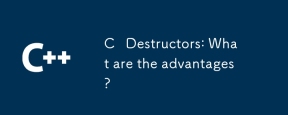 C 파괴자 : 장점은 무엇입니까?May 16, 2025 am 12:01 AM
C 파괴자 : 장점은 무엇입니까?May 16, 2025 am 12:01 AMC DestructorsprovideseveralkeyAdvantages : 1) themanageresourcesounaUtomically, 예방을 방지; 2) the ensextionsiptyBeyengingResourErelease; 3) theenableraiiforsaferesourceHandling; 4) virtualDestructorsSupportPolymorphiccleanup; 5) BEYMPROVECODE
 C : Deep 다이빙의 다형성 마스터May 14, 2025 am 12:13 AM
C : Deep 다이빙의 다형성 마스터May 14, 2025 am 12:13 AMC에서 다형성을 마스터하면 코드 유연성과 유지 관리가 크게 향상 될 수 있습니다. 1) 다형성은 다른 유형의 물체를 동일한 기본 유형의 물체로 취급 할 수 있도록합니다. 2) 상속 및 가상 기능을 통해 런타임 다형성을 구현합니다. 3) 다형성은 기존 클래스를 수정하지 않고 코드 확장을 지원합니다. 4) CRTP를 사용하여 컴파일 타임 다형성을 구현하면 성능이 향상 될 수 있습니다. 5) 스마트 포인터는 자원 관리를 돕습니다. 6) 기본 클래스에는 가상 파괴자가 있어야합니다. 7) 성능 최적화는 먼저 코드 분석이 필요합니다.
 C 파괴자 대 쓰레기 수집가 : 차이점은 무엇입니까?May 13, 2025 pm 03:25 PM
C 파괴자 대 쓰레기 수집가 : 차이점은 무엇입니까?May 13, 2025 pm 03:25 PMC Destructorsprovideprepisecontroloverresourcemanagement, whilegarbagecollectorsautomatememormanorymanagementbutintroction.c 파괴자 : 1) 허용 customcleanupactionswhenobjectsaredestroyed, 2) ggooutofscop을 방출하는 것은 즉시 방출
 C 및 XML : 프로젝트의 데이터 통합May 10, 2025 am 12:18 AM
C 및 XML : 프로젝트의 데이터 통합May 10, 2025 am 12:18 AM1) Pugixml 또는 TinyXML 라이브러리를 사용하여 XML 파일을 구문 분석하고 생성하는 데 도움이 될 수 있습니다. 2) 구문 분석을위한 DOM 또는 SAX 방법을 선택하고, 3) 중첩 노드 및 다단계 속성을 처리, 4) 디버깅 기술 및 모범 사례를 사용하여 성능을 최적화하십시오.
 C에서 XML 사용 : 라이브러리 및 도구에 대한 안내서May 09, 2025 am 12:16 AM
C에서 XML 사용 : 라이브러리 및 도구에 대한 안내서May 09, 2025 am 12:16 AMXML은 데이터, 특히 구성 파일, 데이터 저장 및 네트워크 통신에서 데이터를 구조화하는 편리한 방법을 제공하기 때문에 C에서 사용됩니다. 1) TinyXML, PugixML, RapidXML과 같은 적절한 라이브러리를 선택하고 프로젝트 요구에 따라 결정하십시오. 2) XML 파싱 및 생성의 두 가지 방법을 이해하십시오. DOM은 자주 액세스 및 수정에 적합하며 SAX는 큰 파일 또는 스트리밍 데이터에 적합합니다. 3) 성능을 최적화 할 때 TinyXML은 작은 파일에 적합하며 PugixML은 메모리와 속도에서 잘 작동하며 RapidXML은 큰 파일을 처리하는 데 탁월합니다.
 C# 및 C : 다른 패러다임 탐색May 08, 2025 am 12:06 AM
C# 및 C : 다른 패러다임 탐색May 08, 2025 am 12:06 AMC#과 C의 주요 차이점은 메모리 관리, 다형성 구현 및 성능 최적화입니다. 1) C#은 쓰레기 수집기를 사용하여 메모리를 자동으로 관리하는 반면 C는 수동으로 관리해야합니다. 2) C#은 인터페이스 및 가상 방법을 통해 다형성을 실현하고 C는 가상 함수와 순수한 가상 함수를 사용합니다. 3) C#의 성능 최적화는 구조 및 병렬 프로그래밍에 따라 다르며 C는 인라인 함수 및 멀티 스레딩을 통해 구현됩니다.
 C XML 파싱 : 기술 및 모범 사례May 07, 2025 am 12:06 AM
C XML 파싱 : 기술 및 모범 사례May 07, 2025 am 12:06 AMDOM 및 SAX 방법은 XML 데이터를 C에서 구문 분석하는 데 사용될 수 있습니다. 1) DOM 파싱은 XML로드를 메모리로, 작은 파일에 적합하지만 많은 메모리를 차지할 수 있습니다. 2) Sax Parsing은 이벤트 중심이며 큰 파일에 적합하지만 무작위로 액세스 할 수는 없습니다. 올바른 방법을 선택하고 코드를 최적화하면 효율성이 향상 될 수 있습니다.
 특정 도메인의 C : 거점 탐색May 06, 2025 am 12:08 AM
특정 도메인의 C : 거점 탐색May 06, 2025 am 12:08 AMC는 고성능과 유연성으로 인해 게임 개발, 임베디드 시스템, 금융 거래 및 과학 컴퓨팅 분야에서 널리 사용됩니다. 1) 게임 개발에서 C는 효율적인 그래픽 렌더링 및 실시간 컴퓨팅에 사용됩니다. 2) 임베디드 시스템에서 C의 메모리 관리 및 하드웨어 제어 기능이 첫 번째 선택이됩니다. 3) 금융 거래 분야에서 C의 고성능은 실시간 컴퓨팅의 요구를 충족시킵니다. 4) 과학 컴퓨팅에서 C의 효율적인 알고리즘 구현 및 데이터 처리 기능이 완전히 반영됩니다.


핫 AI 도구

Undresser.AI Undress
사실적인 누드 사진을 만들기 위한 AI 기반 앱

AI Clothes Remover
사진에서 옷을 제거하는 온라인 AI 도구입니다.

Undress AI Tool
무료로 이미지를 벗다

Clothoff.io
AI 옷 제거제

Video Face Swap
완전히 무료인 AI 얼굴 교환 도구를 사용하여 모든 비디오의 얼굴을 쉽게 바꾸세요!

인기 기사

뜨거운 도구

SecList
SecLists는 최고의 보안 테스터의 동반자입니다. 보안 평가 시 자주 사용되는 다양한 유형의 목록을 한 곳에 모아 놓은 것입니다. SecLists는 보안 테스터에게 필요할 수 있는 모든 목록을 편리하게 제공하여 보안 테스트를 더욱 효율적이고 생산적으로 만드는 데 도움이 됩니다. 목록 유형에는 사용자 이름, 비밀번호, URL, 퍼징 페이로드, 민감한 데이터 패턴, 웹 셸 등이 포함됩니다. 테스터는 이 저장소를 새로운 테스트 시스템으로 간단히 가져올 수 있으며 필요한 모든 유형의 목록에 액세스할 수 있습니다.

PhpStorm 맥 버전
최신(2018.2.1) 전문 PHP 통합 개발 도구

SublimeText3 Mac 버전
신 수준의 코드 편집 소프트웨어(SublimeText3)

메모장++7.3.1
사용하기 쉬운 무료 코드 편집기

맨티스BT
Mantis는 제품 결함 추적을 돕기 위해 설계된 배포하기 쉬운 웹 기반 결함 추적 도구입니다. PHP, MySQL 및 웹 서버가 필요합니다. 데모 및 호스팅 서비스를 확인해 보세요.





